Comment configurer l'expédition dans WooCommerce
Publié: 2021-05-31Dans cet article, nous vous dévoilerons quelques-unes des meilleures façons d'apprendre à configurer l'expédition dans WooCommerce . L'expédition est un aspect crucial de la plupart des entreprises de commerce électronique. Les options de livraison appropriées peuvent déterminer si les clients terminent leur achat ou quittent et achètent ailleurs.
Si vous exploitez une boutique en ligne WooCommerce, vous pouvez utiliser plusieurs solutions de livraison, directement à l'extérieur de la boîte. Les zones d'expédition WooCommerce, les types d'expédition, les options d'expédition et les niveaux d'expédition peuvent être configurés.
Quels sont les paramètres d'expédition importants de WooCommerce
Voyons une terminologie fondamentale qui vous permettra de corréler pleinement les choses avant de commencer les paramètres d'expédition de base.
- Tarifs en direct :
Les tarifs de livraison sont synchronisés avec le transporteur en temps réel (FedEx, USPS, UPS, etc.). Les frais de livraison sont basés sur des mesures telles que la taille, la distance et le poids. Les frais de port sont donc indiqués à l'acheteur, en fonction de ce que facture le transporteur.
Si vous souhaitez combiner choix et visibilité, le taux en direct est un excellent choix. En d'autres termes, les clients peuvent choisir parmi plusieurs choix de livraison tels que la vitesse et le poids. Ainsi, les gens peuvent voir les prix d'expédition en direct selon leur décision.
- Tarifs des tables :
Aux taux de table, le vendeur crée un ensemble de règles, qui calculent les frais d'expédition. Pour l'ensemble de règles, divers paramètres tels que les prix des produits, la commande totale, la taille et les destinations sont pris en compte.
- Livraison gratuite:
L'option de livraison gratuite est précisément ce qu'elle dit : le consommateur n'a rien à payer pour acquérir la marchandise. Dans WooCommerce, cela est généralement causé par des coupons ou par une dépense minimale du client.
- Collecte locale:
Choisissez la méthode de ramassage par expédition locale si vous souhaitez que vos consommateurs visitent votre magasin et fassent acheter leurs produits.
- Zones d'expédition :
Une zone d'expédition est un emplacement géographique, selon WooCommerce, vers lequel vous expédiez des choses. Vous pouvez vous rendre spécifiquement dans les zones et les codes postaux ou les garder plus génériques. Les clients ont simplement besoin de savoir si leur adresse et la région associée sont disponibles pour les marchandises.
Remarque : Une seule zone coïncide avec chaque client.
Très bien, vous connaissez maintenant toutes les conditions nécessaires à l'expédition de WooCommerce. Nous allons maintenant explorer comment l'expédition WooCommerce peut être pratique et configurée dans votre entreprise en ligne.
Apprenez à configurer l'expédition dans WooCommerce
Ces systèmes d'expédition, tels que l'expédition à tarif fixe, utilisent des classes d'expédition pour regrouper des produits de types identiques et facturent des prix différents à différentes catégories de marchandises.
Il est facile de créer des tarifs forfaitaires variables pour différentes catégories de produits, telles que les marchandises volumineuses et les petits produits, en utilisant des groupes d'expédition et des tarifs forfaitaires. Voici les étapes à suivre pour configurer l'expédition dans WooCommerce .
Étape 1 : Configurer la zone d'expédition
WooCommerce traite l'expédition en vous demandant de configurer une zone d'expédition, une méthode d'expédition pour cette zone et de spécifier ce que chaque forme d'expédition facture au consommateur. Des paramètres supplémentaires peuvent également être définis, par exemple si vous souhaitez inclure des classes d'expédition spécifiques ou des exigences d'expédition gratuite.
Voici les étapes que vous devez suivre :
- Accédez à WooCommerce >> Paramètres .
- Maintenant, choisissez l'onglet Expédition .
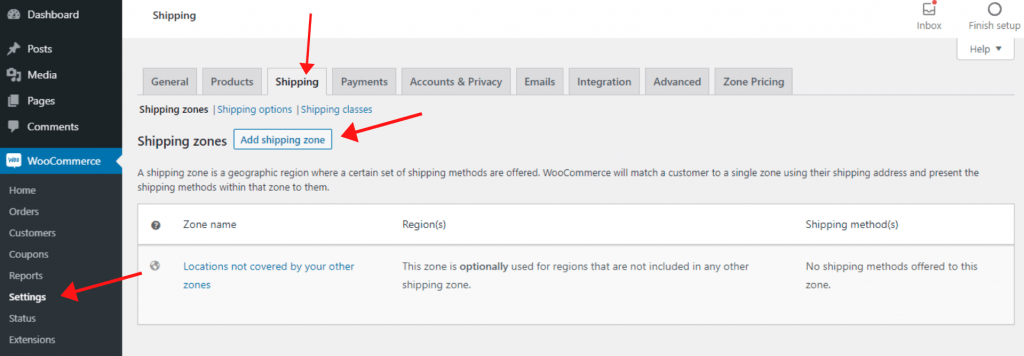
Vous trouverez ici tous les paramètres d'expédition intégrés de WooCommerce .
- Choisissez le bouton Ajouter une zone d'expédition sous l'onglet Zones d'expédition .
Une zone d'expédition est votre zone géographique. Cela vous permet de connecter des modes d'expédition et des frais spécifiques par zone. Par exemple, le prix d'expédition pour tous les consommateurs américains peut être inférieur, tandis que le coût pour les clients canadiens peut être augmenté.
- Pour votre référence personnelle, choisissez un nom de zone .
- Sélectionnez également une région de zone .
Nous avons sélectionné le Canada et les États-Unis pour cet exemple.

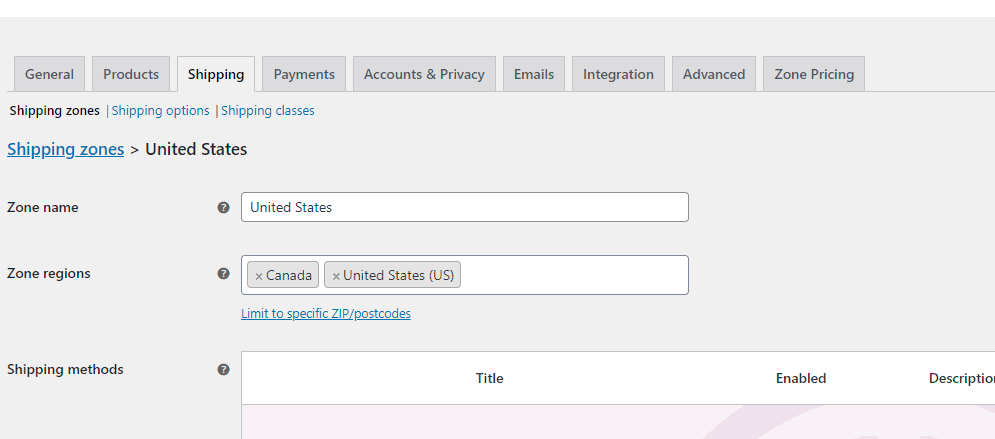
- Après avoir défini la zone d'expédition, recherchez Ajouter une méthode d'expédition en bas de la page.
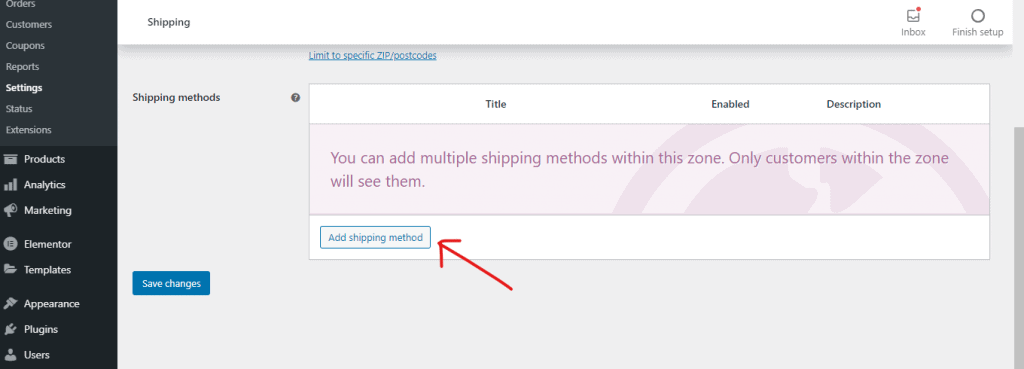
Méthodes d'expédition par défaut :
- Forfait
- Livraison gratuite
- Collecte locale
Choisissez parmi les trois un mode d'expédition. Habituellement, un tarif forfaitaire est un bon point de départ pour les personnes qui atteignent une fourchette de prix spécifique avec peut-être une option de livraison gratuite.
- Pour enregistrer et continuer, cliquez sur Ajouter une méthode d'expédition.
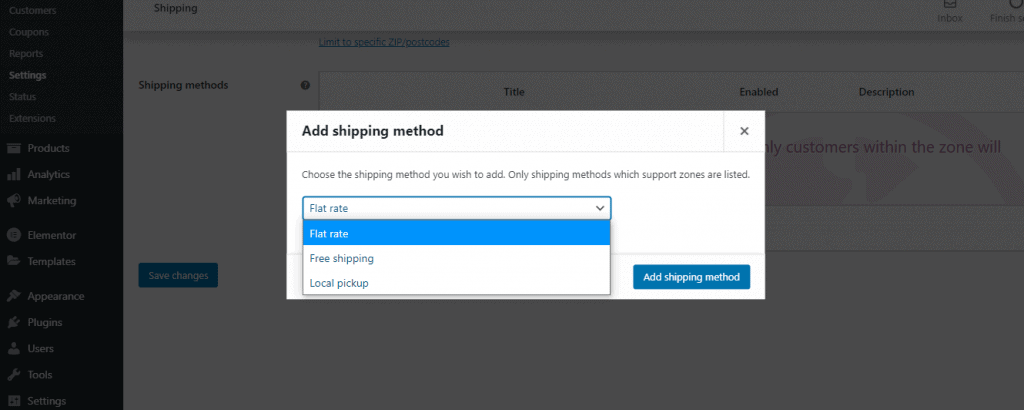
- Cliquez à nouveau sur Ajouter une méthode d' expédition pour ajouter une autre méthode.
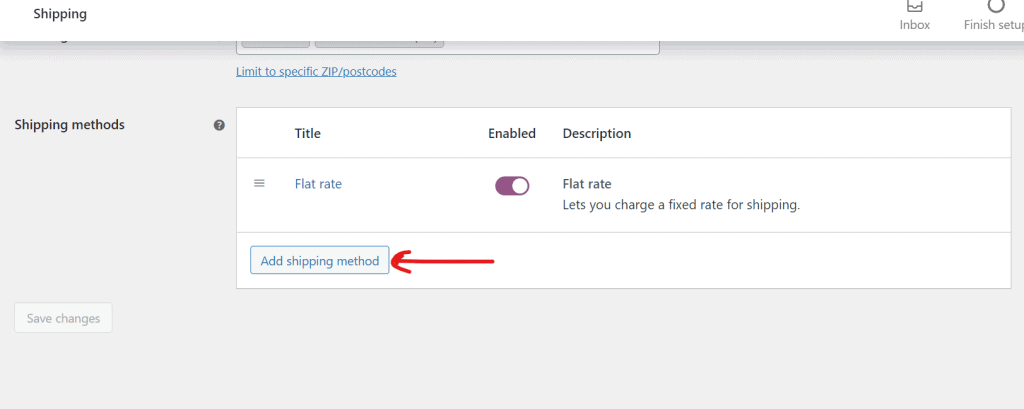
- Vous devez revenir à cette liste de méthodes d'expédition et cliquer sur Modifier pour chaque méthode d'expédition.
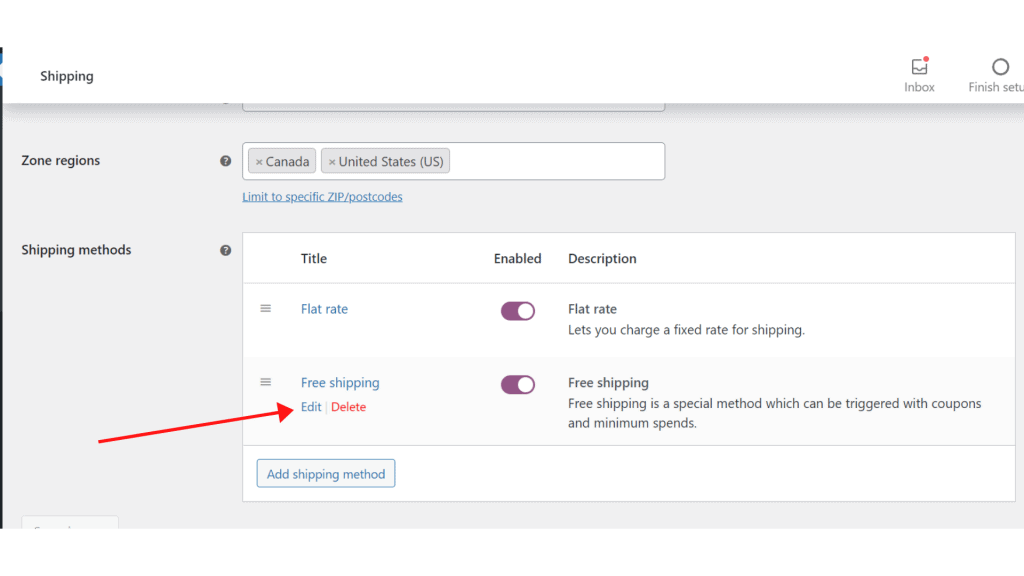
Woo Commerce propose également des options pour la création de frais d'expédition en fonction de la quantité et du pourcentage.
- Chaque mode d'expédition a sa configuration. Si vous cliquez sur l'option Modifier , il vous demande quand activer la livraison gratuite pour le client.
- N'oubliez pas de sauvegarder les modifications .
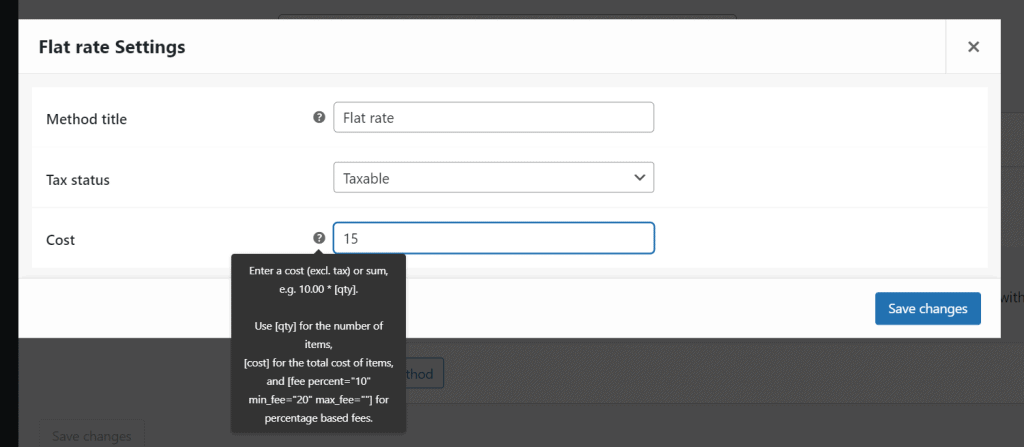
- Pour terminer la procédure, vous devez spécifier quelques paramètres supplémentaires. Sélectionnez Expédition >> Options d'expédition dans le menu déroulant.
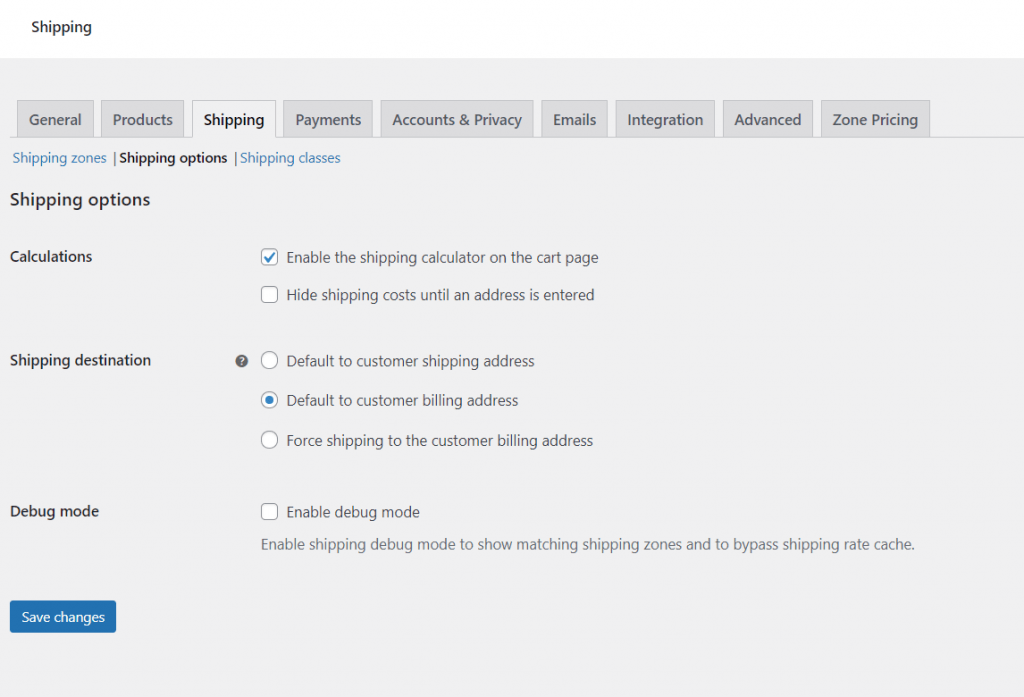
- N'oubliez pas d' activer le calculateur d'expédition sur l'option de la page du panier .
- Enfin, cliquez sur Enregistrer les modifications .
Étape 2 : Ajout d'une classe d'expédition
Tout d'abord, assurez-vous d'avoir installé WooCommerce sur votre site WordPress avec succès.
- Accédez à WooCommerce >> Paramètres
- Cliquez sur l' onglet Expédition
- Après quoi, cliquez sur Classe d'expédition
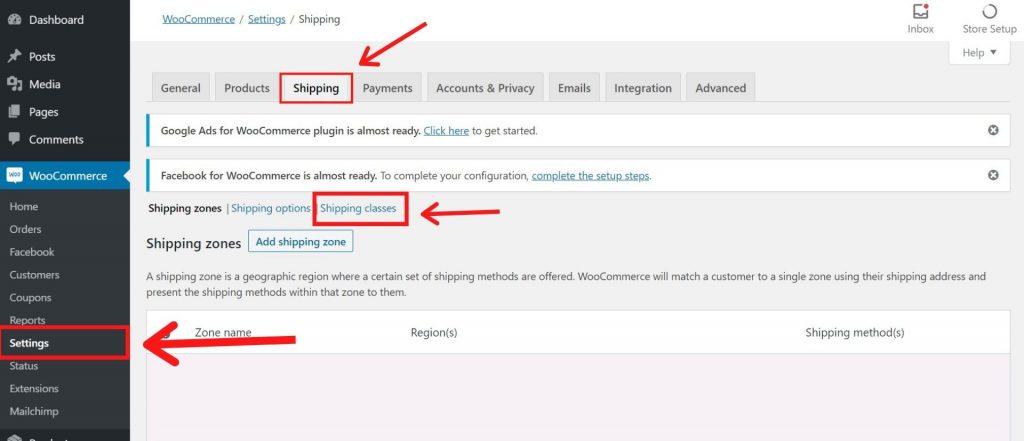
Veuillez entrer la même classe d'expédition et avoir un slug. Il sera automatiquement rempli pour vous lorsque vous laisserez le détail complet. Nous vous recommandons également d'ajouter une description pour faciliter la compréhension de la classe, principalement si plusieurs classes d'expédition sont générées.
Pour chaque expédition, la classe répète le processus sur votre boutique. Commençons maintenant à appliquer vos produits dans cette classe d'expédition.
Étape 2 : Ajouter des produits aux classes d'expédition
Il est temps de présenter certains produits maintenant que vous avez développé une classe d'expédition. Accédez à l'onglet Expédition de l'un de vos produits et sélectionnez votre classe d'expédition dans la liste déroulante pour y ajouter une classe d'expédition.
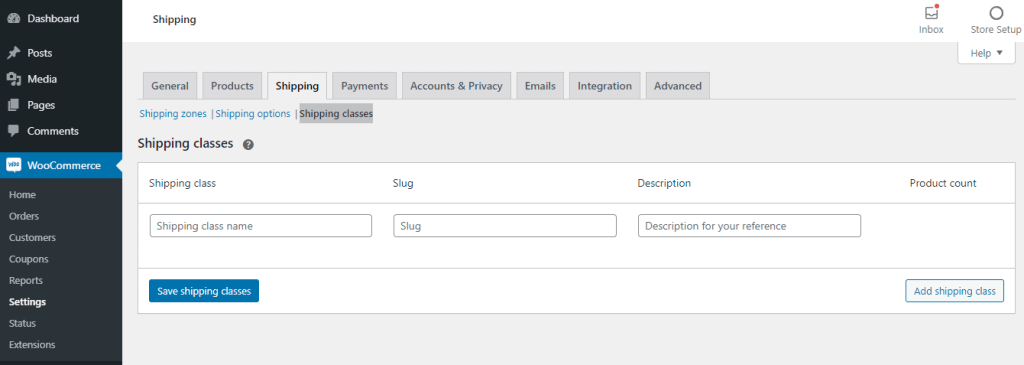
Vous pouvez facilement ajouter le produit en utilisant "Classes d'expédition" puis cliquez sur "Ajouter des classes d'expédition"
Enfin, vous pouvez choisir le nom de la classe d'expédition, le slug et la description pour votre référence.
Résumer
Félicitations, vous avez enfin appris comment configurer l'expédition dans WooCommerce . De plus, certains visiteurs nous ont également demandé comment configurer l'expédition à tarif fixe dans WooCommerce . Consultez l'article dédié à ce sujet.
Si vous avez apprécié cet article, abonnez-vous à nos didacticiels vidéo WordPress sur la chaîne YouTube . N'oubliez pas de nous suivre sur Twitter et Pinterest également.
Nous acceptons toutes les suggestions des visiteurs car cela nous motive toujours à nous améliorer. N'hésitez pas à commenter ci-après.
